Schneider Electric TeSys U Profibus DP Guide de démarrage rapide
PDF
Télécharger
Document
1672606 06/2009 TeSys U Profibus DP Guide de démarrage rapide 1672606 06/2009 www.schneider-electric.com Schneider Electric ne saurait être tenu responsable des erreurs pouvant figurer dans le présent document. Si vous avez des suggestions, des améliorations ou des corrections à apporter à cette publication, veuillez nous en informer. Aucune partie de ce document ne peut être reproduite sous quelque forme que ce soit, ni par aucun moyen que ce soit, électronique ou mécanique, y compris la photocopie, sans la permission écrite expresse de Schneider Electric. Toutes les réglementations de sécurité locales pertinentes doivent être observées lors de l'installation et de l'utilisation de ce produit. Pour des raisons de sécurité et afin de garantir la conformité aux données système documentées, seul le fabricant est habilité à effectuer des réparations sur les composants. Lorsque des équipements sont utilisés pour des applications présentant des exigences de sécurité techniques, suivez les instructions appropriées. La non-utilisation du logiciel Schneider Electric ou d'un logiciel approuvé avec nos produits peut entraîner des blessures, des dommages ou un fonctionnement incorrect. Le non-respect de cette consigne peut entraîner des lésions corporelles ou des dommages matériels. © 2009 Schneider Electric. Tous droits réservés. 2 1672606 06/2009 Table des matières A propos de ce manuel . . . . . . . . . . . . . . . . . . . . . . . . . . . . . . . . . . . . . . . . Chapitre 1 Présentation . . . . . . . . . . . . . . . . . . . . . . . . . . . . . . . . . . . . . . . . . . . . . . . . . 4 5 Présentation de l'application . . . . . . . . . . . . . . . . . . . . . . . . . . . . . . . . . . . . . . . . . . . . . . . . . . . Solution Schneider Electric avec démarreur Tesys U . . . . . . . . . . . . . . . . . . . . . . . . . . . . . . . . 5 6 Chapitre 2 Configuration du TeSysU. . . . . . . . . . . . . . . . . . . . . . . . . . . . . . . . . . . . . . . 9 Réglages des LUCA12BL et LUCD18BL . . . . . . . . . . . . . . . . . . . . . . . . . . . . . . . . . . . . . . . . . Connecteurs LULC07 et réglages d'adresse . . . . . . . . . . . . . . . . . . . . . . . . . . . . . . . . . . . . . . 9 10 Chapitre 3 Configuration d'un réseau de communication vers un automate . . . . . . 11 3.1 Configuration du TeSys U sur le réseau Profibus DP avec Unity Pro et Sycon . . . . . . . . . 3.2. Configuration des DFB avec l'application. . . . . . . . . . . . . . . . . . . . . . . . . . . . . . . . . . . . . . 12 19 1672606 06/2009 3 A propos de ce manuel Présentation Objectif du document Le guide de démarrage rapide utilise un exemple d'application pour décrire les différentes étapes afin d'installer rapidement, de configurer et de commander le TeSys U Avec ce guide de démarrage rapide, vous pouvez facilement configurer un réseau de communication Profibus DP, sous réserve que vous connaissiez les bases des automates et des logiciels d'application (Unity Pro, Sycon, ...). L'exécution de cette tâche ne nécessite pas d'autres documents. Pour plus de détails sur les autres fonctionnalités des démarreurs TeSys U, consultez les documents associés indiqués ci-dessous. Document à consulter Titre de documentation Référence Module de communication TeSys U LULC07 Profibus DP - Manuel d'utilisation 1672610 Variables de communication TeSys U - Manuel d'utilisation 1744082 Démarreurs TeSys U LUB/LUS - Instruction de service 1629984 Unités de contrôle TeSys U LUCA/LUCB/LUCC/LUCD - Instruction de service AAV40503 Manuel d'utilisation des DFB disponibles pour les systèmes TeSys 1672600 Module de communication TeSys U LULC07 Profibus DP - Guide du débutant 1672611 Module de communication TeSys U LULC07 Profibus DP - Note d'application 1672612 Vous pouvez télécharger ces publications et autres informations techniques depuis notre site web à l'adresse : www.schneider-electric.com. Commentaires utilisateur Envoyez vos commentaires à l'adresse e-mail [email protected] 4 1672606 06/2009 Présentation 1672606 06/2009 Présentation 1 Contenu de ce chapitre Ce chapitre contient les sujets suivants : Sujet Page Présentation de l'application 5 Solution Schneider Electric avec démarreur Tesys U 6 Présentation de l'application Présentation L'exemple d'application vous permet de définir les démarreurs directs (Direct On Line - DOL) étape par étape, afin de : fournir une protection magnéto-thermique commander le moteur et obtenir un retour du contacteur et un retour de déclenchement du disjoncteur. Description de l'application Moteur 1 (M1) : moteur triphasé, classe 10, 5,5 kW (7,5 hp) à 440 V, 50 Hz, intensité nominale = 10,5 A, démarrage direct Moteur 2 (M2) : moteur triphasé, classe 20, 7,5 kW (10 hp) à 440 V, 50 Hz, intensité nominale = 14,7 A, démarrage direct avec contrôle à distance de la charge du moteur. Solution traditionnelle Le schéma ci-dessous illustre le câblage utilisé dans la solution traditionnelle : toutes les informations de commande et de retour sont câblées à travers un automate. Schéma d'alimentation Schéma de commande 440 V 50 Hz Q1 Q2 KM1 1672606 06/2009 KM2 M1 M2 5.5 kW 7.5 kW 5 Présentation Solution Schneider Electric avec démarreur Tesys U Schémas d'alimentation et de commande dans la solution Schneider Electric Schéma d'alimentation Schéma de commande 440 V 50 Hz TeSys U 1 TeSys U LUCAppBL M1 24 Vdc LU9GC7 A2 LULC07 A1 A2 A1 LULC07 5.5 kW Modicon TSX LUCDppBL Profibus DP bus 24 Vdc M2 7.5 kW TeSys U TeSys U LUCApp LUCDpp A2 A1 A2 Q2 KM2 A1 Q1 KM1 24 Vdc Profibus DP bus 24 Vdc Interface 1 PROFIBUS RS485 2 Interface 2 host 490 NAE 911 00 PROFIBUS-TAP 3 IN LULC07 3 LULC07 OUT 24V DC 1. Coupleur principal TSX PBY 100 Profibus DP comprenant une carte PCMCIA, un câble et une dérivation 2. Répartiteur LU9GC7 doté de 2 connecteurs sub-D 9 broches (connexion du bus au module LULC07 module) et de bornes à vis (24 V) 3. Raccordement de bobine précâblée LU9BN11L Unités de contrôle utilisées dans la solution Schneider Electric La solution Schneider Electric présentée dans ce guide de démarrage rapide utilise le TeSys U pour répondre aux différents besoins des clients. 6 LUCA12BL est une unité de contrôle standard utilisée avec le moteur 1 pour les besoins de base : commande à distance un moteur (démarrage/arrêt) fournit les informations d'état (prêt, en marche, défaut) LUCD18BL est une unité de contrôle avancée utilisée avec le moteur 2 pour les besoins avancés, en plus des besoins standards : alarme réarmement automatique et à distance par le bus indication de la charge moteur différenciation des défauts 1672606 06/2009 Présentation Architecture du système TeSys U L'architecture suivante décrit les principaux composants du système TeSys U monté sur une plaque : 1 2 3 4 5 6 7 8 9 10 11 12 13 14 15 17 16 Légende Référence commerciale Description 1+2+3+4 1672606 06/2009 Automate Premium comprenant 3 modules : alimentation (1), processeur (2) et PCMCIA (3) sur un rack (4) 1 TSX PSY 5500M Module d'alimentation Premium 2 TSX P57 354M Processeur Premium 3 TSX PBY 100 Module PCMCIA Premium comprenant : un module hôte pour la carte PCMCIA une carte PCMCIA Profibus DP avec câble de raccordement intégré de 0,6 m (2 ft) une dérivation 490 NAE 911 00 Profibus avec 1 connecteur femelle sub-D 9 broches (gauche) et 1 connecteur mâle sub-D 15 broches (droite) 4 TSX RKY 6 Rack Premium unique (6 positions), permettant l'installation mécanique et électrique de tous les modules Premium 5 490 NAD 911 03 (or 04) Connecteur 6 TSX PBSCA100 Câble de 100 m (328 ft), à couper selon la taille du réseau 7 LU9GC7 Répartiteur doté de 2 connecteurs sub-D 9 broches (connexion du bus) et de bornes à vis (24 V) 8 LUB12 Base puissance TeSys U 9 LUCA12BL Unité de contrôle standard 10, 13, 17 LULC07 Module de communication Profibus DP avec bornier enfichable, pour un contrôle fil à fil des bornes A1/A2 11 LUB32 Base puissance TeSys U 12 LUCD18BL Unité de contrôle avancée 14 LU9AD7 Connecteur pour chaînage Terminaison de ligne du connecteur de l'esclave 1 = Désactivée Terminaison de ligne du connecteur de l'esclave 2 = Activée 15 TSX PBS 100 Câble de 100 m (328 ft), à couper selon la taille du réseau 16 LU9BN11L Raccordement de bobine précâblée (en option) 7 Présentation Outils logiciels Les outils logiciels suivants doivent être utilisés pour définir les applications. Leur utilisation nécessite une connaissance de base. Référence commerciale Logiciel gratuit Description UNY SPU EFP CD40 – Logiciel de programmation Unity Pro Extra Large V4.0 pour automate Premium. SYCSPULFUCD29M – Logiciel de configuration de réseau Sycon V2.9 pour automate Premium (une seule licence d'utilisation). – Bibliothèque DFB, Contrôle/Commande cyclique TeSys U pour Profibus DP MS. comprenant Ctrl_pfb_u_ms Téléchargez la bibliothèque TeSys U à partir du site Web www.schneider-electric.com. Conditions réseau Protocole : Profibus DP Débits en bauds : 1,500 kbps Adresses : 1 pour moteur 1 TeSys U 2 pour moteur 2 TeSys U Stratégie de repli : En cas de perte de communication avec l'automate, la stratégie de repli permet d'actionner un moteur de différentes façons. Définissez le paramètre 682 sur l'une des valeurs suivantes : Valeur du paramètre 682 Mode de repli Description 0 Désactivée Aucune stratégie appliquée. Non recommandé. 1 Figé En cas de détection de perte de communication, le moteur conservera son statut : Si le moteur est en marche, il continuera de tourner. Si le moteur est arrêté, il restera dans cet état. Aucune modification du statut de commande n'est autorisée. Une nouvelle commande ne sera prise en compte qu’après un réarmement sur perte de communication (703.3) 2 Arrêt forcé (valeur par défaut) Le moteur est forcé de s'arrêter. Sortie OA1= 0 Sortie OA3 = 0 3 Inchangé Les modifications du statut de commande sont autorisées. Une nouvelle commande sera prise en compte même avant un réarmement sur perte de communication (703.3) 4 Forcé en marche en Sortie OA1= 1 (direct) sens direct Sortie OA3 = 0 5 Forcé en marche en Sortie OA1= 0 sens inverse Sortie OA3 = 1 (sens inverse) La stratégie de repli adaptée à l'application est : Valeur 1 = Figé pour le moteur 1 Valeur 2 = Arrêt forcé pour le moteur 2 8 1672606 06/2009 Configuration du TeSys U 1672606 06/2009 Configuration du TeSysU 2 Contenu de ce chapitre Ce chapitre contient les sujets suivants : Sujet Page Réglages des LUCA12BL et LUCD18BL 9 Connecteurs LULC07 et réglages d'adresse 10 Réglages des LUCA12BL et LUCD18BL Régler le courant sur les unités de contrôle La figure ci-dessous illustre comment régler le courant sur l'unité de contrôle à l'aide d'un tournevis (ici LUCA12BL) : LUCA / LUCD ys TeS 12BL A LUC 24V c 4.00A 3.00A 5.00A 12.0A 7.00A 9.00A 0 SS 1 CLA 3a LULC07 Valeurs de réglage du courant Le tableau ci-dessous présente les réglages pour le LUCA12BL (unité standard) et le LUCD18BL (unité avancée) : 1672606 06/2009 Unité de contrôle Moteur Plage de réglage du courant Puissance nominale du moteur Valeur de réglage du courant = Courant nominal du moteur LUCA12BL M1 3..12 A 5,5 kW (7,5 hp) 10,5 A LUCD18BL M2 4.4..18 A 7,5 kW (10 hp) 14,7 A 9 Configuration du TeSys U Connecteurs LULC07 et réglages d'adresse Présentation A l'aide des commutateurs DIP, sous le module de communication LULC07, définissez l'adresse du Profibus DP. 1 2 3 RxD/TxD-P CNTR-P M24 DGND VP RxD/TxD-N P24 24V c 1 2 3 LI2 LI1 LO1 Connecteur sub-D 9 broches Profibus DP Bornier Entrée/Sortie et 24 V CC Adresse Adresse Définissez une adresse de 1 à 127 à l'aide des 7 commutateurs les plus à droite (SW1 à SW7). L’adresse 0 (zéro) n’est pas autorisée et constitue une configuration invalide. Dans l'application, les adresses sont 1 et 2 : SW7 SW6 0 0 0 0 SW5 SW4 SW3 SW2 SW1 Adresse 0 0 0 0 1 1 (valeur par défaut) 0 0 0 1 0 2 Adresse 1 pour le moteur 1 TeSys U Adresse 2 pour le moteur 2 TeSys U SW7 SW6 SW5 SW4 SW3 SW2 SW1 10 SW7 SW6 SW5 SW4 SW3 SW2 SW1 on on off off 1672606 06/2009 Configuration d'un réseau de communication vers un automate 1672606 06/2009 Configuration d'un réseau de communication vers un automate 3 Présentation Ce chapitre décrit en détail comment établir une communication vers un automate Premium à l'aide de : Unity Pro et Sycon. Contenu de ce chapitre Ce chapitre contient les sujets suivants : Sujet 1672606 06/2009 Page 3.1 Configuration du TeSys U sur le réseau Profibus DP avec Unity Pro et Sycon 12 3.2. Configuration des DFB avec l'application 19 11 Configuration d'un réseau de communication vers un automate 3.1 Configuration du TeSys U sur le réseau Profibus DP avec Unity Pro et Sycon Processus de configuration d'un automate Premium 1) Téléchargement des fichiers GSD Le tableau suivant présente la procédure de téléchargement des fichiers GSD et des fichiers icône associés au Tesys U à partir du site Web www.schneider-electric.com : Étape Action 1 Accédez au site Web de Schneider Electric à l’adresse suivante : www.schneider-electric.com. 2 Cliquez sur Produits et Services, puis sur Automatismes et Contrôle. 3 Dans la section Downloads (Téléchargements) située dans la barre de menu à gauche, cliquez sur Current offers (Offres actuelles). 4 Dans la liste déroulante Choose a function (Choisir une fonction), sélectionnez Motor Control (Commande moteur). Dans la liste déroulante Choose a range (Choisir une gamme), sélectionnez TeSys U. Dans la liste déroulante Choose a type of document (Choisir un type de document), sélectionnez Software/Firmware (Logiciels/Micrologiciels). Cliquez sur >Find (Rechercher). 12 5 Sélectionnez Communication Module TeSys U PROFIBUS LULC07 (Module de communication TeSys U PROFIBUS LULC07) et téléchargez le fichier LULC07_GSD_DIB_files_V100.exe. 6 Double-cliquez sur LULC07_GSD_DIB_files_V100.exe sur votre disque dur. Cliquez sur Accept (Accepter) dans la fenêtre "Licence for software downloaded from Schneider-Electric web sites" (Licence du logiciel téléchargé sur les sites Schneider-Electric) qui s'ouvre puis naviguez jusqu'au fichier de destination et cliquez sur Install (Installer). 7 Sélectionnez le fichier GSD : TELE094C.GSD 1672606 06/2009 Configuration d'un réseau de communication vers un automate 2) Configuration du réseau d'application Les premières étapes de configuration avec le logiciel Unity Pro XL sont décrites ci-dessous : Étape Action 1 Démarrez le logiciel Unity Pro XL V4.0. 2 Configurez votre automate Premium et les accessoires de communication (carte PCMCIA, etc.) : 3 Enregistrez votre application comme un fichier .STU. 4 Double-cliquez sur le coupleur TSX PBY 100 . La fenêtre Configuration du MODULE PROFIBUS-DP s'ouvre : Il est inutile de l'éditer. Pour poursuivre le processus de configuration, cliquez sur le bouton Sycon (Hilscher). S'il n'est pas affiché, installez à nouveau le logiciel Sycon. 1672606 06/2009 13 Configuration d'un réseau de communication vers un automate Poursuivez le processus de configuration avec le logiciel Sycon, comme décrit ci-dessous : Étape Action 1 Dans le logiciel Sycon V2.9, cliquez sur File → New (Fichier - Nouveau). 2 Dans la boîte de dialogue Select fieldbus , choisissez Profibus DP et validez. 3 Importez votre fichier GSD LULC07 en cliquant sur File → Copy GSD (Fichier - Copier GDS). 4 Recherchez le fichier TELE094C.GSD . 5 Insérer un maître : cliquez sur Insert → Master... (Insérer - Maître...) ou 6 Double-cliquez sur le menu Setting (Réglage) et sélectionnez Master Configuration (Configuration du maître) : la case Auto addressing (Adressage automatique) est cochée par défaut. Cela signifie que vous n'aurez pas à modifier les adresses d'entrée et de sortie des nœuds 1 et 2. Si vous désélectionnez cette case, vous devrez modifier les adresses des nœuds. sélectionnez . Dans la fenêtre Insert Master (Insérer maître), sélectionnez le TSX PBY 100 dans la liste Available masters (Maîtres disponibles). Cliquez sur le bouton Add>> (Ajouter). Entrez une adresse dans le champ Station address (Adresse de station), par exemple 10. Confirmez en cliquant sur OK. 7 Insérer nœud : cliquez sur Insert → Slave... (Insérer - Esclave...) ou sélectionnez 8 . Dans la fenêtre Insert Slave (Insérer esclave), sélectionnez le LULC07 - TeSys U Profibus dans la liste Available slaves (Esclaves disponibles). L'esclave 1 se trouve à l'adresse 1. L'esclave 2 se trouve à l'adresse 2. 14 1672606 06/2009 Configuration d'un réseau de communication vers un automate Étape 9 Action Pour définir le paramètre de bus, sélectionnez le maître à l'écran et cliquez sur Settings → Bus Parameter (Réglages - Paramètre du bus) : Définissez le champ Baudrate (Débit en bauds) sur 1500 kBits/s et confirmez en cliquant sur OK. 10 Double-cliquez sur un nœud pour ouvrir la fenêtre Slave Configuration (Configuration de l'esclave). Dans la liste Module, sélectionnez : Sc_St_R_MS pour Slave1 (Esclave 1). Sc_Ad_R_MS pour Slave2 (Esclave 2). où les abréviations signifient... Sc : Starter-controller (démarreur-contrôleur), St : Standard control unit (unité de contrôle standard) et Ad : Advanced control unit (unité de contrôle avancée), R : Remote control (contrôle à distance), MS : Motor Starter (démarreur). NOTE : Pour passer de l'esclave 1 à l'esclave 2, vous pouvez le faire à partir de cette fenêtre en changeant les esclaves dans la zone Actual slave (Esclave actuel) ou vous pouvez accéder à l'arborescence et double-cliquer sur Slave2 (Esclave 2). 1672606 06/2009 15 Configuration d'un réseau de communication vers un automate Étape 11 Action Pour définir une stratégie de repli en cas de perte de communication, cliquez sur le bouton Parameter Data (Données du paramètre). Dans la fenêtre Parameter Data (Données du paramètre), cliquez sur le bouton Module. Sélectionnez la première ligne de la liste et définissez la stratégie de repli en cas de perte de communication dans la liste déroulante : Freeze outputs (Bloquer les sorties) pour l'esclave 1 Force stop (Forcer l'arrêt) pour l'esclave 2 Confirmez en cliquant sur OK. 12 16 Sauvegardez votre configuration en cliquant sur File → Save as (Fichier - Enregistrer sous). Votre fichier de configuration présentera une extension .PB. Convertissez votre fichier au format ASCII en cliquant sur File → Export → ASCII (Fichier - Exporter ASCII), pour l'utiliser dans Unity Pro. Quittez le logiciel Sycon. 1672606 06/2009 Configuration d'un réseau de communication vers un automate Terminez le processus de configuration avec le logiciel Unity Pro XL, dans la fenêtre Configuration du MODULE PROFIBUS-DP : Étape 1 Action NOTE : Dans la fenêtre Configuration, (1), (2) et (3) correspondent aux actions à réaliser lors des étapes 1, 2 et 3. Cliquez sur le bouton Load CNF (Charger CNF) et ouvrez le fichier .CNF. 2 Modifiez l'option Diagnostic Length (Longueur de diagnostic) par défaut, en fonction des informations de télégramme de diagnostic pour Profibus DP figurant dans le manuel d'utilisation TeSys U LULC07 Profibus DP : Valeur par défaut (en octets) = 32 Nouvelle valeur = 36 3 Pour optimiser la taille de la mémoire, définissez l'option No. of IW/QW (Nombre d'IW/QW) dans la liste déroulante : Valeur par défaut = 128 Nouvelle valeur = 32 4 5 1672606 06/2009 Sélectionnez Edit → Validate (Editer - Valider) ou cliquez sur pour valider la configuration. Sélectionnez Build → Rebuild all project (Créer - Recréer tout le projet). 17 Configuration d'un réseau de communication vers un automate 3) Exécution d'un test fonctionnel du réseau de communication, notamment les produits et l'automate Premium Étape Action 1 Branchez le câble de programmation approprié de votre ordinateur à l'automate Premium. 2 Mettez l'automate Premium sous tension. 3 Cliquez sur Connect (Connecter). 4 Depuis le menu PLC (Automate), transférez le projet. 5 Allumez les 2 systèmes TeSys U et cliquez sur Run (Exécuter). A ce stade, la communication est correctement établie : la DEL d'état des communications rouge BF est éteinte et la DEL 24V verte est allumée. Cependant, si la DEL de défaut ERR clignote, cela signifie que la communication a été perdue. 6 La fenêtre PROFIBUS-DP MODULE (Module PROFIBUS-DP) présente un onglet Debug (Mise au point). Les tableaux ci-dessous sont extraits de cet onglet, avec les adresses contenant les échanges cycliques par équipement. Nommez les variables de façon à fournir des informations relatives à l'emplacement de la mémoire (par ex. Ready_M1 au lieu de %IW0.3.0). En cas de défaut de communication au niveau d'un esclave, la ligne correspondante de la liste PROFIBUS-DP slave configuration (Configuration esclave PROFIBUS-DP) apparaît en rouge et un message d'explication s'affiche dans la zone de diagnostic PROFIBUS-DP. Les échanges cycliques de données apparaissent dans la colonne Value (Valeur). 18 1672606 06/2009 Configuration d'un réseau de communication vers un automate 3.2. Configuration des DFB avec l'application Présentation Les DFB (Derived Function Blocks - Blocs fonction dérivés) TeSys ont été développés pour faciliter et optimiser l'intégration des démarreurs-contrôleurs TeSys U dans les applications d'automate. Le DFB Ctrl_pfb_u_ms est destiné au contrôle et à la commande d'un seul démarreur-contrôleur TeSys U TeSys U (jusqu'à 32 A/15 kW ou 20 hp) via le réseau Profibus DP MS (Motor Starter). 1. Téléchargement des fichiers DFB 2. Installation du DFB dans Unity Pro 3. Extraction de votre projet et de l'application DFB dans Unity Pro Pour de plus amples informations, reportez-vous au manuel d'utilisation des DFB TeSys : 1) Téléchargement des fichiers DFB Le tableau suivant présente la procédure de téléchargement des TeSys DFB à partir du site Web www.schneider-electric.com : Étape Action 1 Accédez au site Web de Schneider Electric à l’adresse suivante : www.schneider-electric.com 2 Cliquez sur Produits et Services, puis sur Automatismes et Contrôle. 3 Dans la section Downloads (Téléchargements) située dans la barre de menu à gauche, cliquez sur Current offers (Offres actuelles). 4 Dans la liste déroulante Choose a function (Choisir une fonction), sélectionnez Motor Control (Commande moteur). Dans la liste déroulante Choose a range (Choisir une gamme), sélectionnez TeSys U. Dans la liste déroulante Choose a type of document (Choisir un type de document), sélectionnez Software/Firmware (Logiciels/Micrologiciels). Cliquez sur >Find (Rechercher). 5 Sélectionnez TeSys DFB offer package (ensemble DFB TeSys) et téléchargez le fichier zippé sur votre disque dur. 6 Importez le fichier TeSys DFB offer package.zip vers un répertoire unique sur votre disque dur. 2 répertoires, PL7 et Unity Pro, seront créés, chacun contenant les dossier suivants : 2) Installation du DFB dans Unity Pro Étape 1 1672606 06/2009 Action A partir du menu Démarrer, Tous les programmes, naviguez jusqu'à Schneider Electric → Unity Pro → Types Library Update (Mise à jour bibliothèque de types). 2 Dans la fenêtre Types Library Update, naviguez jusqu'à 04 Cyclic control command → FAMILY.DSC (Contrôle commande cyclique 04 - Famille.dsc) et ouvrez cet élément. NOTE : La version d'application que vous sélectionnez doit être compatible avec Unity Pro. 3 Cliquez sur Install family (Installer famille). Une fenêtre pop-up s'ouvre avec le message suivant : "Installation réussie". Puis quittez. 19 Configuration d'un réseau de communication vers un automate 3) Extraction de votre projet et de l'application DFB dans Unity Pro Étape Action 1 Démarrez le logiciel Unity Pro. 2 Ouvrez la section FBD d'un programme. A partir du menu Edit (Edition), accédez au sous-menu Data Selection... (Sélection de données...). Une fenêtre Function Input Assistant (Assistant d'entrée de fonction) vide s'ouvre. Le premier élément est FFB type (Type de FFB). Naviguez jusqu'à Profibus DFB : Ctrl_pfb_u_ms. La fenêtre suivante s'ouvre : Confirmez en cliquant sur OK. 3 La fenêtre Function Input Assistant (Assistant d'entrée de fonction) contient à présent votre sélection : 4 La représentation graphique DFB s'affiche : Confirmez en cliquant sur OK. 20 1672606 06/2009 Configuration d'un réseau de communication vers un automate Caractéristiques d'entrées Le tableau suivant décrit les entrées des DFB ainsi que leur disponibilité selon l'unité de contrôle : Entrée Type Plage Valeur par défaut Description LUCA LUCD Ms_in1 INT _ 0 Association au premier mot des données cycliques d'entrée relatives à l'esclave √ √ Run_fwd EBOOL 0...1 0 Commande de marche directe du moteur √ √ Run_rev EBOOL 0...1 0 Commande de marche inverse du moteur √ √ Rst_flt EBOOL 0...1 0 Réinitialisation (en cas de défaut interne du module de communication, réinitialise le module de communication aux paramètres d'usine). √ √ Rst_warn EBOOL 0...1 0 Alarme de réarmement (par exemple, perte de communication) √ √ Em_strt EBOOL 0...1 0 Démarrage d'urgence (réinitialisation de la mémoire thermique) Trip_tst EBOOL 0...1 0 Test de déclenchement de surintensité via le bus de communication Caractéristiques de sorties Le tableau suivant décrit les sorties des DFB ainsi que leur disponibilité selon l'unité de contrôle : 1672606 06/2009 Sortie Type Plage Valeur par défaut Description LUCA LUCD Ms_out1 INT _ 0 Association au premier mot des données cycliques de sortie relatives à l'esclave √ √ Ready EBOOL 0...1 0 Système disponible<:hs>: la poignée rotative est tournée en position On et aucun défaut n'est détecté √ √ Closed EBOOL 0...1 0 Etat du pôle : fermé √ √ Tripped EBOOL 0...1 0 Système déclenché : la poignée rotative est tournée en position Trip √ √ Fault EBOOL 0...1 0 Tous les défauts √ √ Alarm EBOOL 0...1 0 Toutes les alarmes √ √ Rst_auth EBOOL 0...1 0 Réinitialisation du défaut autorisée √ Starting EBOOL 0...1 0 Démarrage en cours : 1 = le courant croissant est supérieur à 10 % FLA 0 = le courant décroissant est inférieur à 150 % FLA √ Running EBOOL 0...1 0 Moteur en marche avec détection d'un courant, si supérieur à 10 % de FLA √ Avg_curr INT 0 Courant moteur moyen (% FLA) √ 0...200 21 Configuration d'un réseau de communication vers un automate Programmation DFB (= M1) pour le moteur 1 Étape Action 1 Associez l'entrée Run_fwd à la condition de démarrage du moteur 1. 2 Associez les sorties M1 aux variables d'automate pour l'utilisation dans le programme : Sortie M1 fermée = position du contacteur KM1 Sortie M1 déclenchée = position déclenchée du Q1 TeSys U 3 Vérifiez que le M1 pour le moteur 1 s'affiche comme suit : 1 2 Non applicable Applicable mais non utilisé, peut être géré par l’application de l’automate. Programmation DFB (= M2) pour le moteur 2 Etape Action 1 Associez l'entrée Run_fwd M2 à la condition de démarrage du moteur 2. 2 Associez les sorties M2 aux variables d'automate pour l'utilisation dans le programme : Sortie M2 fermée = position du contacteur KM2 Sortie M2 déclenchée = position déclenchée du Q2 TeSys U 3 Associez la sortie Avg_curr M2 à un registre d'automate pour utiliser le courant moyen du moteur 2 dans le programme. 4 Vérifiez que le M2 pour le moteur 2 s'affiche comme suit : 1 2 22 Non applicable Applicable mais non utilisé, peut être géré par l’application de l’automate. 1672606 06/2009 ">
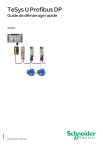
Lien public mis à jour
Le lien public vers votre chat a été mis à jour.